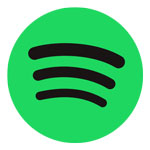
周知のように、Spotifyプレミアムだけは曲のダウンロードとオフライン再生に対応していますが、iPod、ウォークマンとMP3プレーヤーなどで聞けません。TuneKeep Spotify音楽変換ソフトのようなプロのSpotify MP3変換ソフトを利用したら、SpotifyフリーとSpotifyプレミアムにかかわらず、Spotifyの曲をMP3に変換できます。ただし、一部のユーザーは無料でSpotify音楽をMP3に変換する方法を探しています。では、無料でSpotify音楽をMP3に変換する方法はありませんか。もちろんあります。
多くの記事ではDeezify、Spotiload(Spotify VK Downloader)、Spotify & Deezer Music DownloaderなどのChrome拡張機能を無料Spotify変換ソフトと言及したことがあります。ただし、これらの拡張機能はもう利用不可能になってしまいました。Chrome拡張機能ストアにアクセスしても見つかりませんでした。かつてはこれらのツールは無料Spotify変換ソフトとして利用できましたが、今消えたものを言っても無駄です。この記事では実際に無料で利用可能のSpotify音楽変換方法やソフトを紹介します。またTuneKeep Spotify音楽変換ソフトの無料ライセンスキーを取得する方法を紹介します。
無料Spotify音楽変換方法1:様々な無料録音ソフトの利用
様々な無料録音ソフトは無料Spotify音楽変換ソフトとして利用できます。Spotifyアプリケーション或いはSpotifyウェブプレーヤーで、Spotify音楽を再生しながら、無料の録音ソフトを利用して、曲を録音して、MP3/M4Aとして保存すれば、目的を達成できます。ただし、録音ソフトの欠点は明らかです。
- 毎曲でもSpotify音楽の再生の開始、録音の開始、録音の停止、Spotify音楽の再生の停止などのクリックが必要です。
- Spotifyの曲の情報を全然保持できません。手動で曲名、アーティスト、アルバムなどの情報を編集する必要があります。
- Spotifyのアートワークを保持できません。デバイスで再生する時、曲の見た目は見苦しいです。
この方法は一曲或いは数曲だけの録音に適用できます。録音の時間がかかりますし、曲の情報とアートワークを手動で追加・編集するにも面倒くさいです。WindowsでMacで無料録音ソフトも実に多いです。代表的なソフトはAudacityです。

無料Spotify音楽変換方法2:AlltoMP3
AlltoMP3は無料でSpotify、YouTubeとSoundCloudの音楽をMP3に変換できるソフトです。Windows、MacとLinuxで利用できます。出力のMP3ファイルの音質は256kbpsです。MP3ファイルに、曲名、アーティスト、ジャンル、アートワークと歌詞などの情報を保持できます。公式サイトはhttps://alltomp3.org/です。
ダウンロード・インストール後、AlltoMP3を起動して、コピーしたSpotifyの曲、プレイリスト或いはアルバムのリンクをAlltoMP3のアドレス欄にペーストして、Enterキーを押すと、Spotify音楽の変換が始まります。AlltoMP3を使って、Spotify音楽を変換するに、Spotifyを起動・実行する必要がありません。Spotifyをバックグラウンドで実行しながら録音する仕組みでもありません。では、AlltoMP3はどうやってSpotify音楽をダウンロード・変換しますか。AlltoMP3はSpotifyのリンクを分析して、曲名とアーティストの情報を取得したら、YouTubeまたは他のオンライン音楽ライブラリからマッチできる曲を探します。マッチできる曲があったら、曲のダウンロードが可能です。
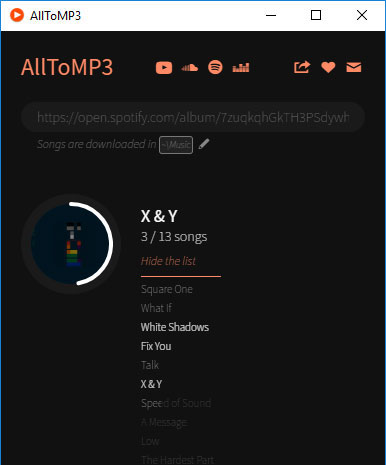
Spotifyで6000万以上の曲もありますので、AlltoMP3はApple Music、アマゾンなど他のストリーミング音楽サービス同士から曲をダウンロードすることがありえないでしょう。そのため、多くの曲はマッチできる曲を探し出せなくて、ダウンロードできません。また、Spotifyのバージョンアップもよくあります。リンクの分析或いは曲の情報の取得さえ始まない場合もあります。
結局、一部の洋楽しかダウンロードできません。邦楽の方、全然ダウンロードできない場合もあります。洋楽をよく聞く方はダウンロードして試しましょう。
無料Spotify音楽変換方法3:Spytify
SpytifyはWindows用のSpotify録音・変換ソフトであり、jwalletさんによって開発されました。公式サイトはGithub.ioのページをご覧ください。日本語の説明がありません。
Spotifyを起動して、曲を再生して、SpitifyでStartボタンをクリックすると、Spotifyの曲の録音・変換が始まります。必要の場合、予めSettingsタブで出力形式、出力先、音質などを設定できます。利用可能の出力形式はMP3とWAVです。
他の無料のSpotify録音変換ソフトと比べたら、Spytify最大のメリットは曲を自動的に別々のトラックに分割できることです。また、Spotifyフリーの広告の録音もスキップできます。つまり、手動で録音開始、録音停止のクリックは不要です。また、Spytifyは曲名、アルバム、アーティストなど曲の情報を保持できます。
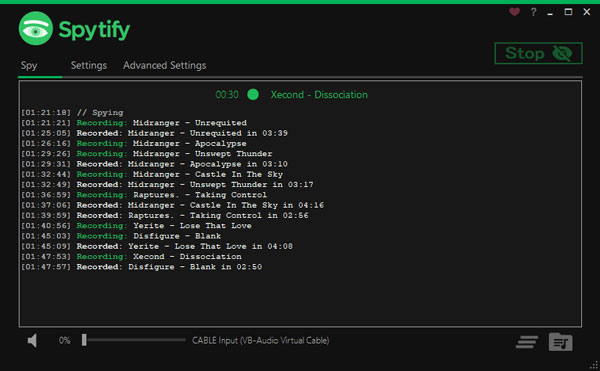
Spytifyを利用するに、Microsoft .NET 4.6.1 Framework以降をインストールする必要があります。Spotifyアプリケーションも必要です。Spytifyにも幾つかの欠点があります。
- 出力形式は少なくて、MP3とWAVだけです。
- Windows版しかありません。Mac版で利用できません。
- 出力ファイルの改名、フォルダに整理する機能を持っていません。
- インターフェースは英語とフランス語しかありません。日本語を用意していません。
無料Spotify音楽変換方法4:プロのSpotify音楽変換ソフトのライセンスを無料で取得
皆さんは有料ソフトの無料ライセンスキーの取得方法を考えたことがありますか。一般に、多くのソフトサイトで、キャンペーンを行う時に、無料でライセンスキーを取得できるチャンスがあります。もちろん、優勝者に限っています。ただし、TuneKeep Spotify音楽変換ソフトなら、以下の方法で、無料のライセンスを取得できます。キャンペーンを待つ必要がありません。
- Twitter、FacebookなどのSNSサイトで、TuneKeep Spotify音楽変換ソフトの製品ページを共有します。
- TuneKeep Spotify音楽変換ソフトの機能や使い方のビデオを作成して、YouTube、ニコ動などの動画共有サイトで公開して共有します。
- 多くの無料で使えるサードパーティーのブログで、TuneKeep Spotify音楽変換ソフトを紹介します。
- 自分が所有する独自ドメインのサイトで、TuneKeep Spotify音楽変換ソフトのレビュー記事を書きます。
共有後、共有リンクを明記して、TuneKeepのサポートに連絡すれば、無料ライセンスキーを取得できます。SNSと動画での共有方法は、フォロワー・購読者の数によって、月間・年間ライセンスを取得できます。詳しいレビューを公開すると、永久ライセンスを取得できるチャンスも高いです。プロのTuneKeep Spotify音楽変換ソフトのライセンスキーを取得したい方はぜひ試してください。
無料Spotify音楽変換ソフトのデメリットはともかく、TuneKeep Spotify音楽変換ソフトにはどうなメリットがありますか。
TuneKeep Spotify音楽変換ソフトの素晴らしい機能
TuneKeep Spotify音楽変換ソフトの機能一覧
- SpotifyフリーとSpotifyプレミアムにかかわらず、Spotify音楽を変換
- Spotifyの曲、アルバムとプレイリストを一気に変換
- Spotifyフリーの広告音声を完璧にスキップ
- MP3、M4A、WAV、FLACなど汎用の音声出力形式を用意
- Spotify音楽の曲名、アルバム、アーティストとアートワークなどを丸ごと保持
- ドラッグ&ドロップまたはリンクのコピペーで曲、アルバムなどを一気に追加
- 出力ファイルを簡単にアルバム・アーティストのフォルダに整理
- 曲名、アルバム、ハイフン、スペース、トラック番号などを利用、出力ファイルを一括改名
- 出力ファイルの音量は50%から200%までの調整に対応
- 常に最新版のWindows、macOSとSpotifyアプリケーションに対応
TuneKeep Spotify音楽変換ソフトは非常に使いやすいです。また、無料のSpotify音楽変換ソフトよりずっと便利です。Spotifyの曲の情報を保持したまま、Spotify音楽を一括でMP3、M4A、WAV、FLACなどに変換できます。詳しい情報はTuneKeep Spotify音楽変換ソフトの操作ガイドをご覧ください。